Avez-vous déjà été frustré par votre iPhone et avez-vous besoin de quelques astuces iPhone pour rendre les choses plus faciles? Eh bien, préparez-vous, parce que nous avons votre dos. Cela peut sembler compliqué, mais beaucoup de ces hacks sont très simples et révolutionneront totalement la façon dont vous utilisez l'iPhone. Pour être clair, ce sont des hacks iPhone sans jailbreak. De la personnalisation de ses fonctionnalités aux codes secrets de l'iPhone, nous vous ferons devenir un expert iPhone en un rien de temps. Alors, sortez votre smartphone et préparez-vous, il est temps d'améliorer votre expérience iPhone! Voici 25 Hacks iPhone utiles que vous devriez savoir aujourd'hui.
Parler
 Source: https://www.tccrocks.com/blog/cool-iphone-hacks/
Source: https://www.tccrocks.com/blog/cool-iphone-hacks/ Il y a une fonctionnalité sur votre iPhone qui va lire de longs articles ou des courriels pour vous. Pour l'activer, accédez à Paramètres, Général, Accessibilité, Parole, puis activez l'écran Parler. De là, tout ce que vous avez à faire est de faire glisser deux doigts vers le bas à partir du haut de votre écran.
Fonction de capture instantanée pendant la vidéo
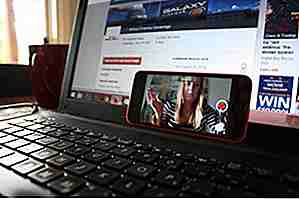 Source: https://www.independent.co.uk/life-style/gadgets-and-tech/news/iphone-hacks-apple-ios-tips-tricks-features-need-to-know-smartphone-a7814346. html
Source: https://www.independent.co.uk/life-style/gadgets-and-tech/news/iphone-hacks-apple-ios-tips-tricks-features-need-to-know-smartphone-a7814346. html Lorsque vous prenez une vidéo avec votre appareil photo iPhone, vous n'avez peut-être pas remarqué le petit cercle blanc dans le coin. C'est là pour vous permettre de prendre des instantanés pendant que vous prenez des vidéos. C'est une fonctionnalité très pratique lorsque vous avez besoin d'enregistrer le récital de votre fille et de prendre des photos en même temps.
Arrêtez la musique avec l'horloge
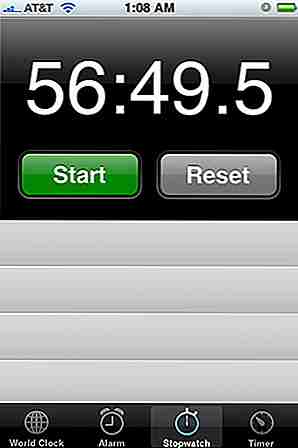 Source: https://www.lifehack.org/articles/technology/24-useful-tricks-for-the-iphone-and-ipad-most-people-dont-know.html
Source: https://www.lifehack.org/articles/technology/24-useful-tricks-for-the-iphone-and-ipad-most-people-dont-know.html Si vous voulez vous endormir en musique mais que vous ne voulez pas vous réveiller, vous pouvez régler une minuterie. Allez à votre horloge, appuyez sur l'option Minuterie, réglez la durée, puis cliquez sur "Quand la minuterie se termine" et sélectionnez l'option "Arrêter de jouer".
Niveau caché
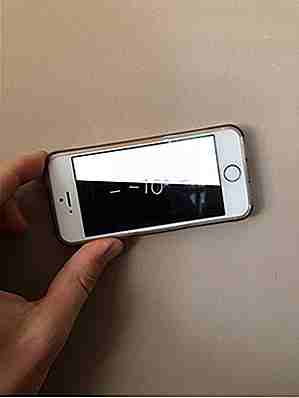 Source: http://www.digitalspy.com/tech/smartphones/feature/a782933/17-secret-iphone-tips-and-hacks-that-you-didnt-know-about/
Source: http://www.digitalspy.com/tech/smartphones/feature/a782933/17-secret-iphone-tips-and-hacks-that-you-didnt-know-about/ Il est peu probable que beaucoup utilisent l'application iPhone Compass. C'est une de ces applications que la plupart des gens veulent supprimer mais ne peuvent pas. Vous pourriez vouloir repenser cela cependant. Dans l'application Compass, si vous balayez vers la gauche, vous trouverez une autre gemme cachée à l'intérieur. Un niveau. Ce sera utile lorsque vous avez oublié votre autre niveau dans votre boîte à outils à la maison.
Astuces de calculatrice
 Source: https://www.lifehack.org/articles/technology/24-useful-tricks-for-the-iphone-and-ipad-most-people-dont-know.html
Source: https://www.lifehack.org/articles/technology/24-useful-tricks-for-the-iphone-and-ipad-most-people-dont-know.html Si vous faites défiler la barre des numéros, cela effacera l'un des chiffres. Maintenez enfoncés les chiffres, et il va les copier. De plus, si vous inclinez le téléphone, il passera à une calculatrice scientifique.
Horodatage
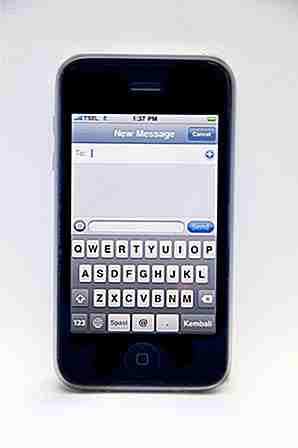 Source: https://www.tccrocks.com/blog/cool-iphone-hacks/
Source: https://www.tccrocks.com/blog/cool-iphone-hacks/ Parfois, ce sont les petites choses qui peuvent vous bouleverser. Dans ce cas, si vous voulez connaître l'horodatage d'un SMS, balayez simplement les textes vers la gauche et il vous indiquera à quelle heure chaque message a été envoyé.
Recharge plus rapide
 Source: http://www.digitalspy.com/tech/smartphones/feature/a782933/17-secret-iphone-tips-and-hacks-that-you-didnt-know-about/
Source: http://www.digitalspy.com/tech/smartphones/feature/a782933/17-secret-iphone-tips-and-hacks-that-you-didnt-know-about/ Besoin de recharger votre iPhone plus rapidement? Il suffit d'activer le mode vol. Il va déconnecter votre connectivité WiFi et cellulaire, ce qui peut être un gros problème sur la vie de la batterie.
Faites défiler vers le haut
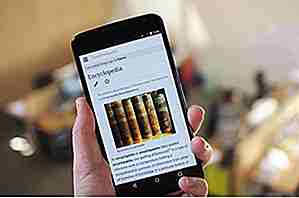 Source: https://www.lifehack.org/articles/technology/24-useful-tricks-for-the-iphone-and-ipad-most-people-dont-know.html
Source: https://www.lifehack.org/articles/technology/24-useful-tricks-for-the-iphone-and-ipad-most-people-dont-know.html Donc, vous avez fait défiler une tonne de choses et voulez revenir en haut sans avoir à utiliser toute cette dextérité de pouce. Heureusement, c'est possible et facile. Il suffit de cliquer sur la barre en haut de l'écran, et il devrait automatiquement défiler tout en haut.
Ronde de nuit
 Source: https://www.independent.co.uk/life-style/gadgets-and-tech/news/iphone-hacks-apple-ios-tips-tricks-features-need-to-know-smartphone-a7814346. html
Source: https://www.independent.co.uk/life-style/gadgets-and-tech/news/iphone-hacks-apple-ios-tips-tricks-features-need-to-know-smartphone-a7814346. html Regardons les choses en face, parfois l'écran de l'iPhone peut être un peu trop brillant et flagrant. Dans la dernière version d'iOS, si vous faites glisser le menu du bas vers le bas et maintenez la fonction Luminosité, il y aura un bouton appelé «Night Shift». Cela rend votre écran jaune et l'assombrit un peu afin qu'il ne soit pas si flagrant. Apple prétend que cela peut vous aider à mieux dormir.
Vibrations personnalisées
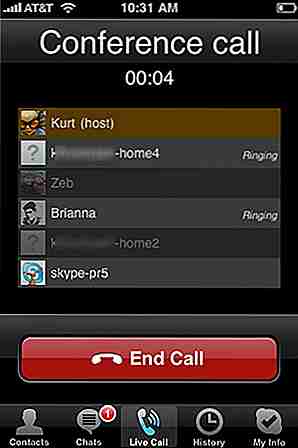 Source: https://www.esquire.com/uk/culture/a13571/17-secret-iphone-tips-and-hacks-that-you-didnt-know-about/
Source: https://www.esquire.com/uk/culture/a13571/17-secret-iphone-tips-and-hacks-that-you-didnt-know-about/ Nous savons tous que vous pouvez personnaliser les sonneries à des contacts individuels. Mais, vous pouvez également personnaliser la vibration. Si vous allez dans Contacts, trouvez la personne de votre choix, appuyez sur "Modifier" puis sur "Sonnerie", vous devriez alors voir "Vibrations". À partir de là, choisissez la vibration que vous voulez pour cette personne.
Verrouillage des majuscules
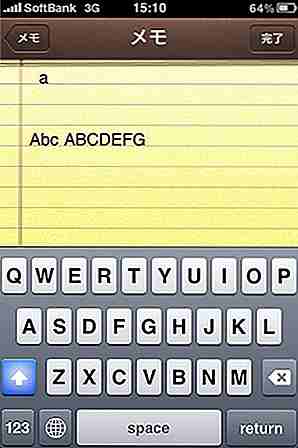 Source: https://www.lifehack.org/articles/technology/24-useful-tricks-for-the-iphone-and-ipad-most-people-dont-know.html
Source: https://www.lifehack.org/articles/technology/24-useful-tricks-for-the-iphone-and-ipad-most-people-dont-know.html Que vous soyez en train de crier sur votre ami ou que vous ayez simplement besoin de tout verrouiller, vous pouvez le faire assez facilement sur l'iPhone. Appuyez deux fois rapidement sur le bouton de verrouillage des majuscules et il restera en place, vous permettant de crier autant que vous le souhaitez.
Partage de mot
 Source: https://ios.gadgethacks.com/how-to/instantly-share-wi-fi-passwords-from-your-iphone-other-ios-11-devices-nearby-0177972/
Source: https://ios.gadgethacks.com/how-to/instantly-share-wi-fi-passwords-from-your-iphone-other-ios-11-devices-nearby-0177972/ Cette astuce nécessite deux iPhones avec iOS 11, donc vous devez vous assurer que vous avez mis à jour avant de le faire. Assurez-vous également que votre Bluetooth est activé pour les deux téléphones. D'abord, choisissez un réseau WiFi et attendez à l'écran Mot de passe. Deuxièmement, déverrouillez l'iPhone déjà connecté et rapprochez-le du téléphone non connecté. Si tout va bien, une invite devrait apparaître demandant si vous voulez partager le mot de passe. Bien sûr, cliquez sur le bouton Partager le mot de passe, et vous devriez être prêt à partir.
Annuler la frappe
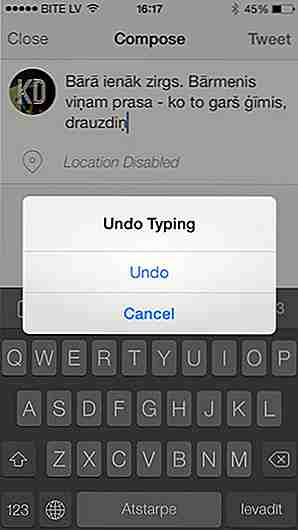 Source: https://www.awesomeinventions.com/awesome-iphone-hacks/
Source: https://www.awesomeinventions.com/awesome-iphone-hacks/ Si vous voulez annuler tout votre frappe et ne voulez pas maintenir le bouton retour arrière, secouez l'iPhone. Ça va tout effacer.
Personnaliser le centre de contrôle
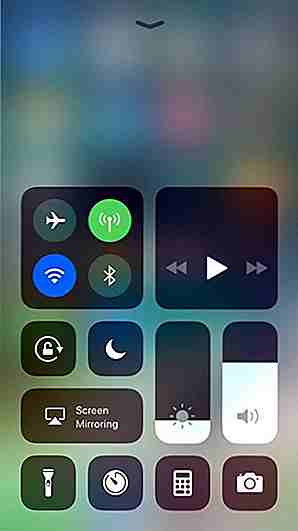 Source: https://ios.gadgethacks.com/news/91-cool-new-ios-11-features-you-didnt-know-about-0177915/
Source: https://ios.gadgethacks.com/news/91-cool-new-ios-11-features-you-didnt-know-about-0177915/ Votre centre de contrôle est le menu qui s'affiche lorsque vous faites glisser votre doigt sur l'iPhone. Mais saviez-vous que vous pouvez le personnaliser? Allez dans Paramètres, appuyez sur Centre de contrôle, Personnaliser les contrôles. De là, vous pouvez ajouter toutes sortes d'applications géniales et facilement accessibles, comme le portefeuille et le mode faible consommation.
Avions aériens
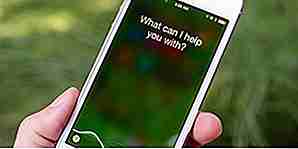 Source: https://www.awesomeinventions.com/awesome-iphone-hacks/
Source: https://www.awesomeinventions.com/awesome-iphone-hacks/ Si vous demandez à Siri, "Planes Overhead", elle vous donnera des informations sur les avions qui volent au-dessus de vous. Vous pouvez également être plus précis et demander quels avions volent au-dessus des villes.
Enregistrement d'écran
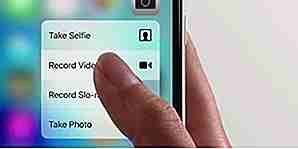 Source: https://ios.gadgethacks.com/news/91-cool-new-ios-11-features-you-didnt-know-about-0177915/
Source: https://ios.gadgethacks.com/news/91-cool-new-ios-11-features-you-didnt-know-about-0177915/ Si vous revenez à la personnalisation de votre Control Center, vous pouvez ajouter une option "Screen Recording". Il suffit d'appuyer dessus pour enregistrer. Si vous utilisez 3D touch, il vous sera également possible d'utiliser le microphone. Une fois que vous avez terminé, vous pourrez également le modifier directement à partir de votre téléphone.
Coups d'action
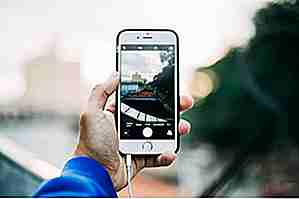 Source: https://www.awesomeinventions.com/awesome-iphone-hacks/
Source: https://www.awesomeinventions.com/awesome-iphone-hacks/ Disons que vous êtes à un match de basket ou à une course et que vous voulez être sûr que vous obtiendrez les meilleurs coups possibles. Plutôt que d'attendre le bon moment, il suffit de maintenir le bouton blanc de la photo et il prendra des dizaines de photos en succession rapide.
Facile à atteindre
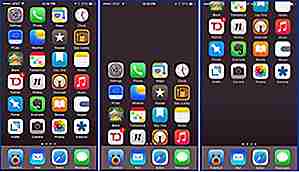
Avec les iPhones plus petits, il n'est pas trop difficile de cliquer sur les applications d'une main, mais ceux d'entre nous qui ont l'iPhone 8 Plus ont du mal à accéder à toutes les applications avec le pouce tout en le tenant d'une main. Heureusement, vous pouvez doublement appuyer deux fois sur le bouton d'accueil et les applications glisser vers le bas afin que vous puissiez les atteindre facilement.
Lecteur de QR
 Source: https://ios.gadgethacks.com/news/91-cool-new-ios-11-features-you-didnt-know-about-0177915/
Source: https://ios.gadgethacks.com/news/91-cool-new-ios-11-features-you-didnt-know-about-0177915/ Supprimez votre application QR Reader car vous n'en avez plus besoin. Apple a mis un lecteur intégré de QR dans l'application Appareil photo. Il suffit de le tirer vers le haut et de le placer près du code QR et une fenêtre apparaîtra.
Boutons de caméra
 Source: https://www.awesomeinventions.com/awesome-iphone-hacks/
Source: https://www.awesomeinventions.com/awesome-iphone-hacks/ Parfois, lorsque vous avez besoin du bon selfie, l'utilisation du bouton de l'appareil photo blanc sur l'écran n'est pas très pratique ou utile. Heureusement, si vous cliquez sur les boutons de volume, il prendra également la photo pour vous. Problème résolu.
Arrêtez trois applications à la fois
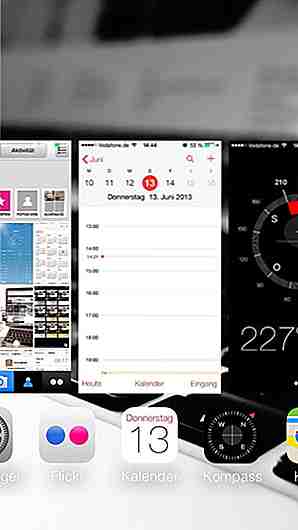 Source: https://www.esquire.com/uk/culture/a13571/17-secret-iphone-tips-and-hacks-that-you-didnt-know-about/
Source: https://www.esquire.com/uk/culture/a13571/17-secret-iphone-tips-and-hacks-that-you-didnt-know-about/ Lorsque vous cliquez deux fois sur le bouton Accueil et que toutes vos applications récentes apparaissent, vous pouvez supprimer trois de ces applications en même temps plutôt que individuellement. Prends juste trois de tes doigts et fais-le glisser.
Grille de caméra
 Source: https://ios.gadgethacks.com/how-to/unlock-your-iphones-secret-camera-level-ios-11-0179409/
Source: https://ios.gadgethacks.com/how-to/unlock-your-iphones-secret-camera-level-ios-11-0179409/ Vous voulez prendre de meilleures photos pour votre Instagram? Vous avez besoin de la grille de caméra. Allez dans Paramètres et appuyez sur Appareil photo. L'une des options est "Grid". Vous voulez l'activer. Maintenant, chaque fois que vous prenez des photos, vous pouvez facilement prendre des photos de niveau et avoir une meilleure idée de la Règle des Tiers.
Améliorez votre signal
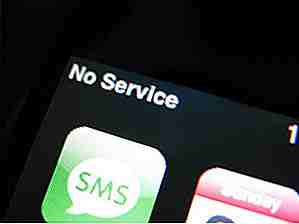 Source: https://www.esquire.com/uk/culture/a13571/17-secret-iphone-tips-and-hacks-that-you-didnt-know-about/
Source: https://www.esquire.com/uk/culture/a13571/17-secret-iphone-tips-and-hacks-that-you-didnt-know-about/ Plutôt que de tenir votre téléphone par une fenêtre et d'avoir l'air ridicule, allez dans votre numéroteur iPhone et tapez * 3001 # 12345 # * et appuyez sur Appel. Un outil Field Mode apparaîtra, vous donnant des informations plus détaillées sur votre signal.
Réponses personnalisées pour les appels manqués
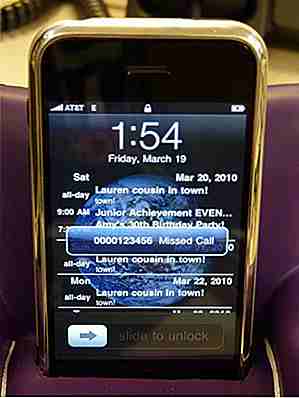 Source: https://www.esquire.com/uk/culture/a13571/17-secret-iphone-tips-and-hacks-that-you-didnt-know-about/
Source: https://www.esquire.com/uk/culture/a13571/17-secret-iphone-tips-and-hacks-that-you-didnt-know-about/ Si vous recevez un appel manqué ou que quelqu'un vous appelle mais que vous ne pouvez pas parler, l'iPhone a intégré des réponses textuelles. Mais, peut-être vous ne voulez pas ceux-ci et devez les changer. Si vous allez dans Paramètres et appuyez sur Téléphone, vous trouverez une option appelée «Répondre au texte». À l'intérieur, vous verrez les options par défaut que vous pouvez modifier.
Verrou du point focal
 Source: http://www.digitalspy.com/tech/smartphones/feature/a782933/17-secret-iphone-tips-and-hacks-that-you-didnt-know-about/
Source: http://www.digitalspy.com/tech/smartphones/feature/a782933/17-secret-iphone-tips-and-hacks-that-you-didnt-know-about/ Avez-vous déjà essayé de toucher l'écran tout en prenant une photo pour obtenir un certain point focal seulement pour qu'il change sur vous la seconde où vous déplacez votre téléphone? Assez frustrant, non? Eh bien, tout ce que vous avez à faire est de rester enfoncé pendant quelques secondes sur le point focal que vous voulez et il se verrouillera en place.




